 Сбой чаще всего возникает при использовании браузера Google Chrome, при этом сайт не открывается, а в рабочей области обозревателя появляется сообщение, аналогичное следующему:
Сбой чаще всего возникает при использовании браузера Google Chrome, при этом сайт не открывается, а в рабочей области обозревателя появляется сообщение, аналогичное следующему:
DNS – сервер не отвечает или недоступен. То есть проблема не на Вашей стороне, а на стороне провайдера – частотой обновления DNS серверов провайдера недостаточна. В более редких случаях неполадка связана с сайтом – ремонтные работы, смена сервера и др.
Что делать в первую очередь
Вообще, в данном случае необходимо просто подождать, пока полностью обновится DNS сервер. Проверьте точно, нет ли ошибки в веденном адресе ресурса. Затем не лишним будет очистить кэш DNS. Для этого запустим командную строку (Win+R, в окне Выполнить введем «cmd»).
В окне командного интерпретатора наберем «ipconfig/flushdns».
Пробуем перезагрузить страницу в браузере.
Если Вы используете подключение с помощью Wi-Fi роутера – попробуйте его перезагрузить, вместе с этим можно перезапустить и ПК – может помочь.
Использование Google Public DNS
Не желаете ждать обновления DNS провайдера, можно выбрать альтернативные сервера, в частности Google Public DNS. Обновляются они гораздо чаще, кэширование производится более эффективно, используя передовые способы обработки и шифрования данных.
- Запустите «Центр управления сетями и общим доступом» правым кликом по значку сети в трее.

- Жмем по «Изменение параметров адаптера».

- Увидим перечень сетевых подключений – кликните правой кнопкой по активному, используемому в настоящее время – «Свойства».

- Затем выбираем Протокол TCP/IP 4 и снова «Свойства».
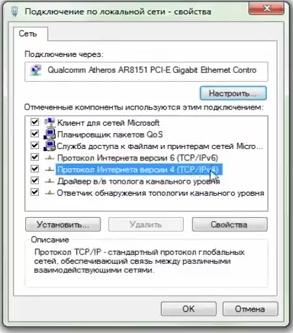
- Вводим адреса альтернативных DNS от Гугл, как показано на картинке.
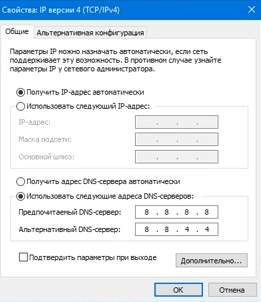
- ОК – подтверждаем – пробуем перезагрузить страницу. Лучше при это будет также перезапустить браузер.
Проверяем клиент DNS
Если не можете зайти вообще ни на какой сайт, везде наблюдаете указанную ошибку, то вероятнее всего у Вас отключен DNS-клиент. Понадобится запустить Службы, через Пуск / Панель управления / Администрирование.
Ищем в списке служб DNS-клиент запускаем его на выполнение с типом запуска «Автоматически».
Сброс TCP/IP
Предыдущие советы не помогли? Можно сбросить настройки протокола TCP/IP. Понадобится специальная утилита Microsoft Fix It для Windows. Скачиваете, распаковываете, запускаете – дальше программа всё сделает за Вас. После очистки протокола перезапустите ПК.
Проверяем ПК на вирусы
Последний вариант – в Вашей системе засел вирус. Проверьте и устраните угрозу качественным антивирусом.



